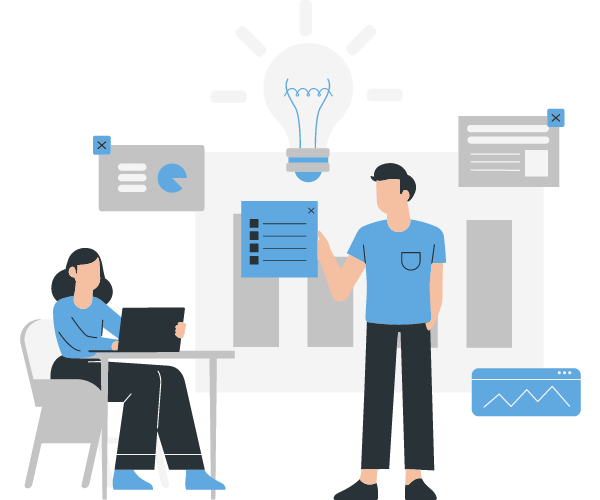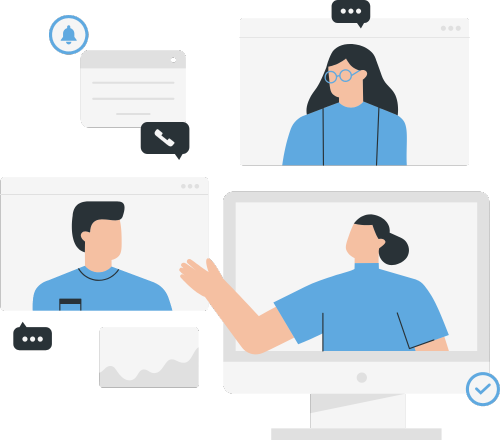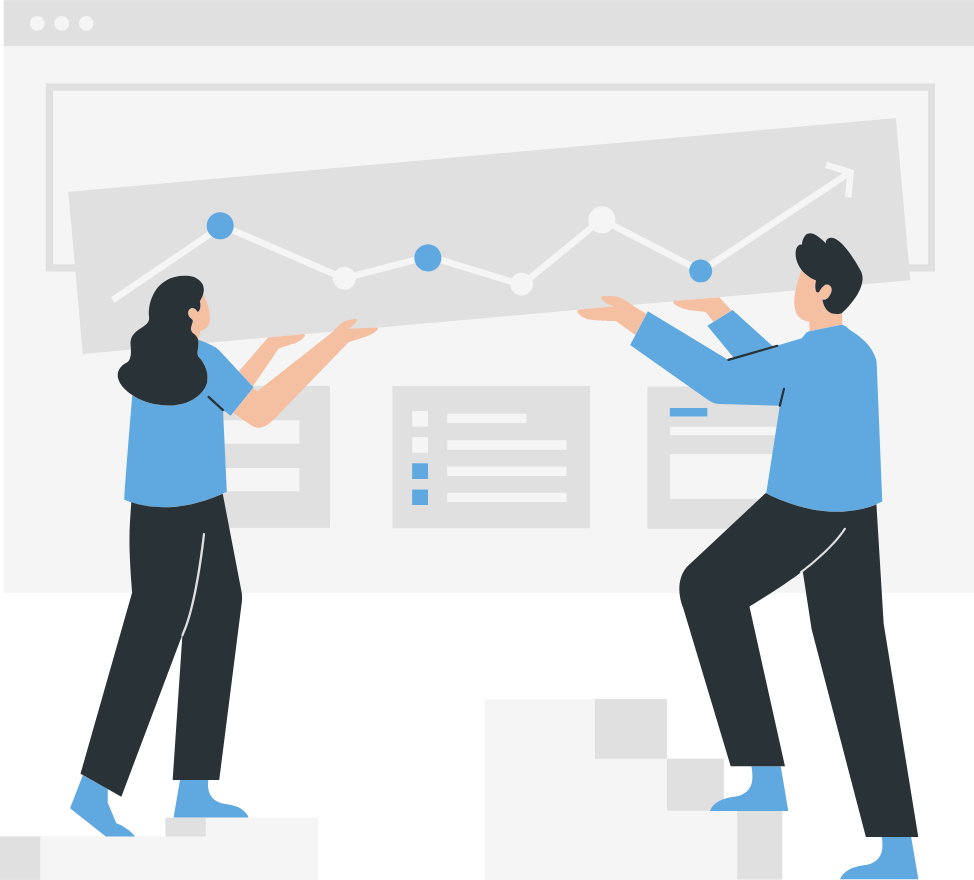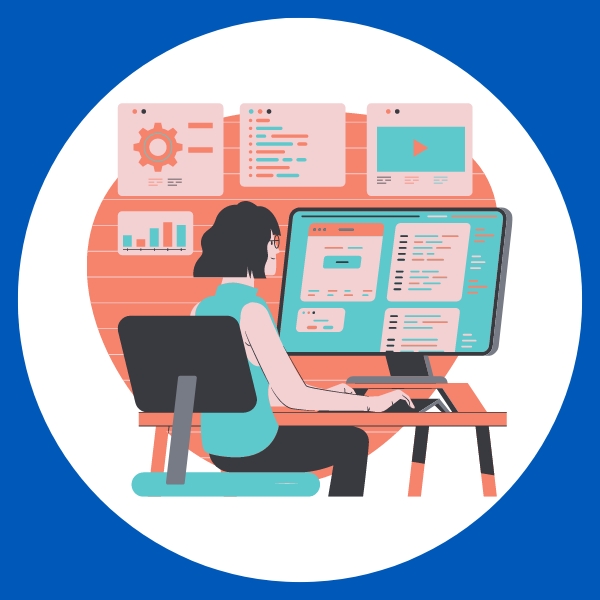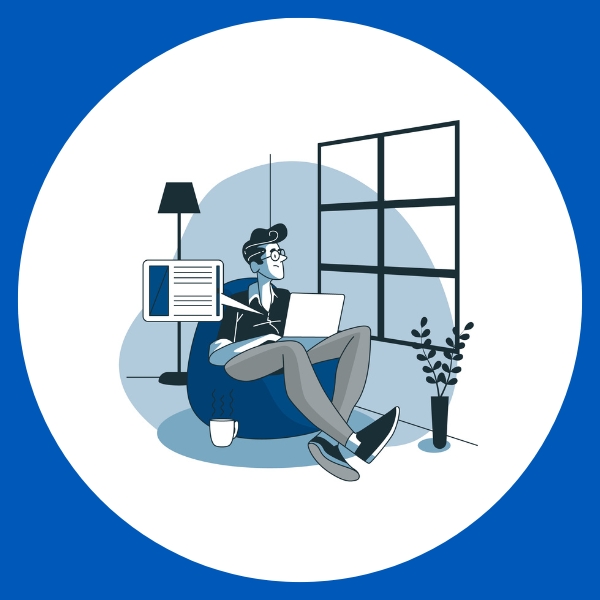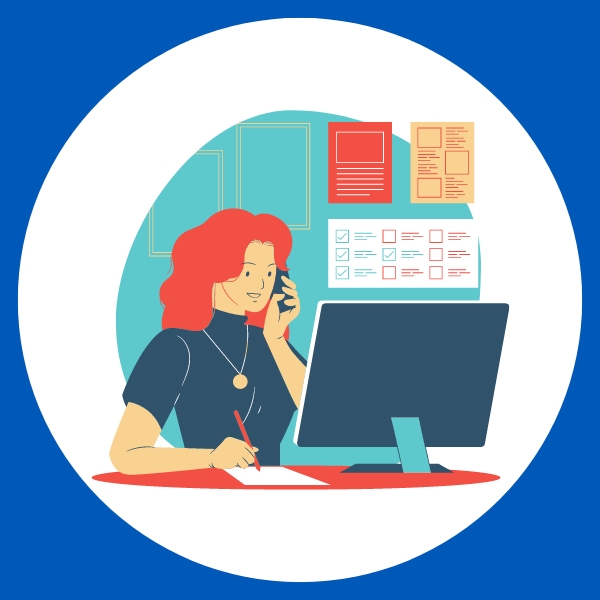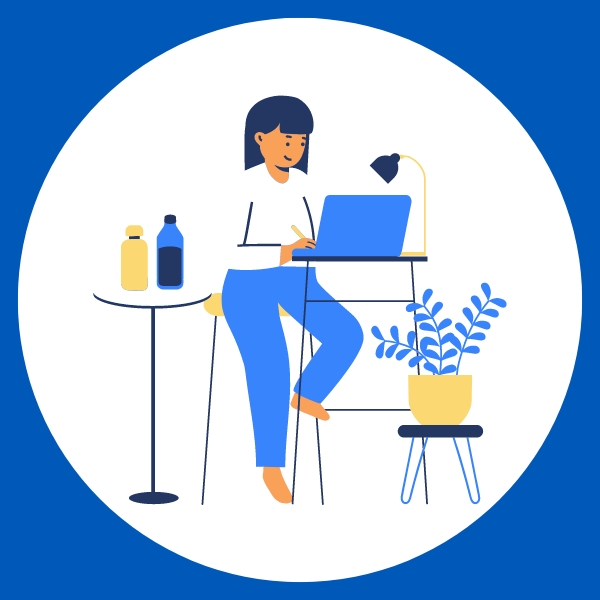BÁCH KHOA TRI THỨC
“HỌC ĐỂ LÀM MỌI THỨ DỄ DÀNG HƠN”
Bách Khoa Tri Thức là nơi tập hợp các khóa học online đầy tính thực chiến. Giúp tăng cường kĩ năng nghề nghiệp, kĩ năng xử lý tình huống. Giúp gia tăng độ hiệu quả & mức thu nhập cho cá nhân mỗi bạn học.